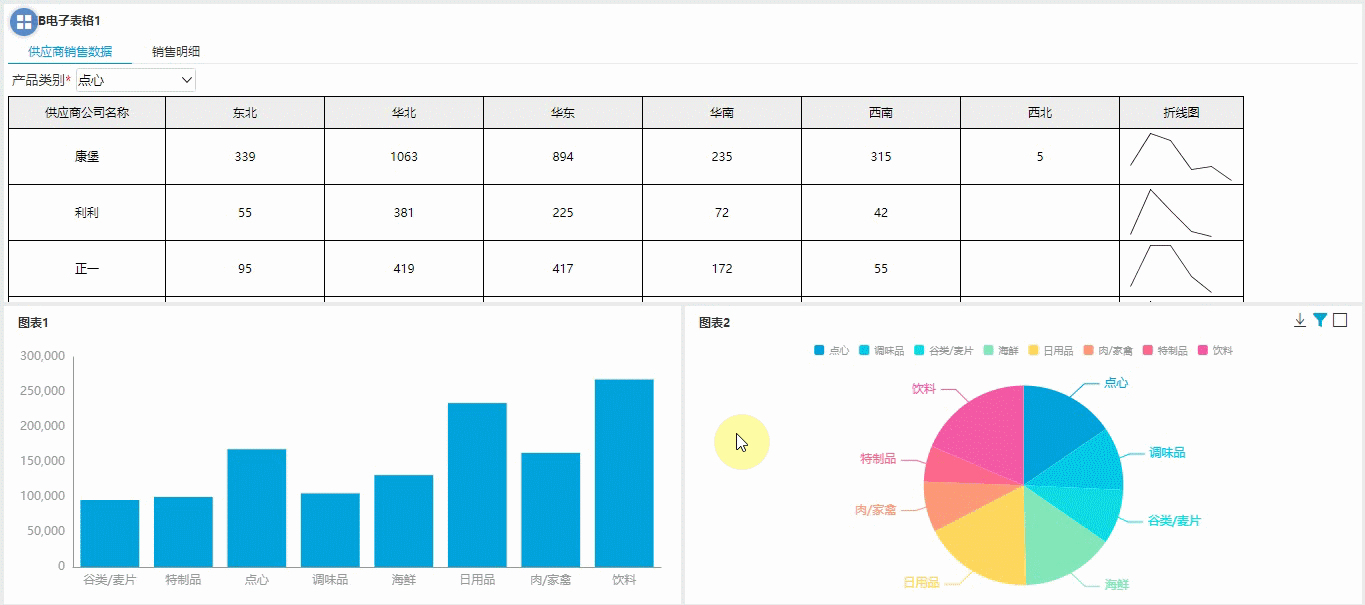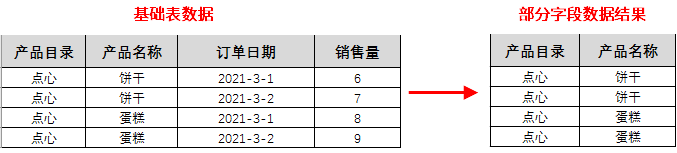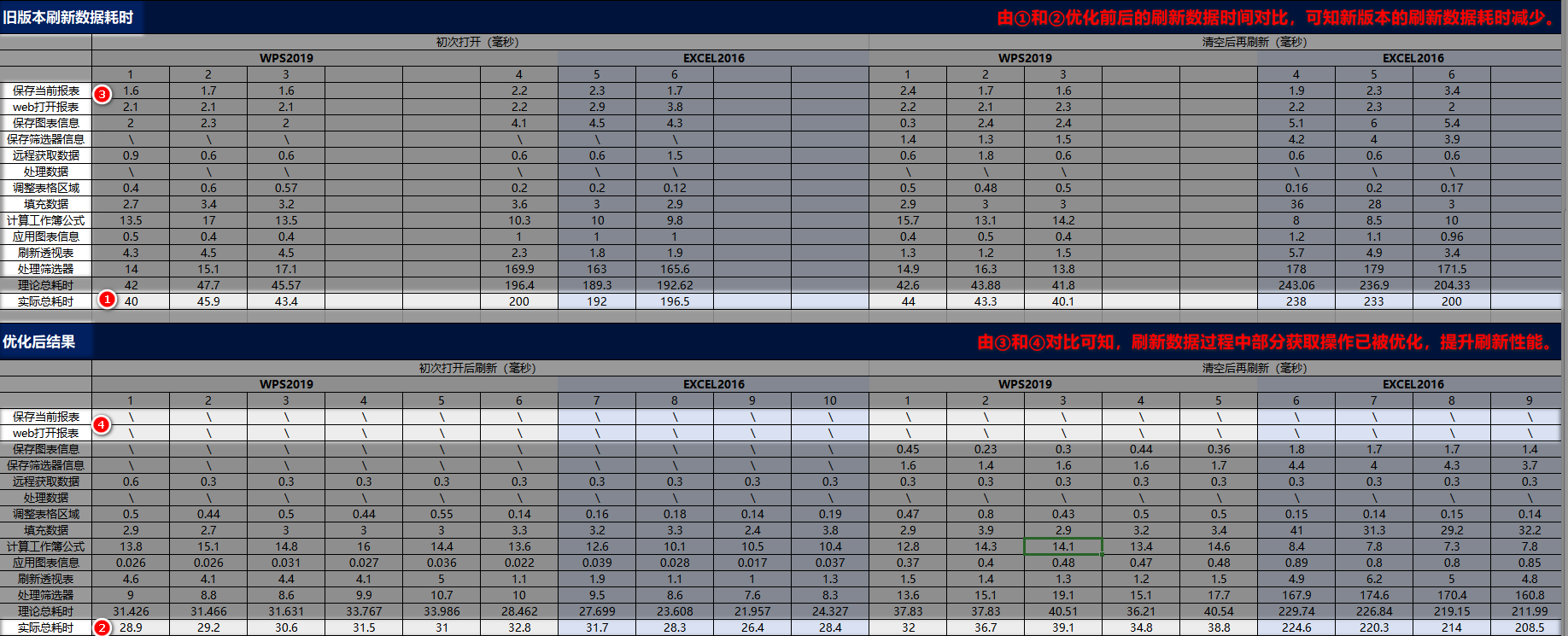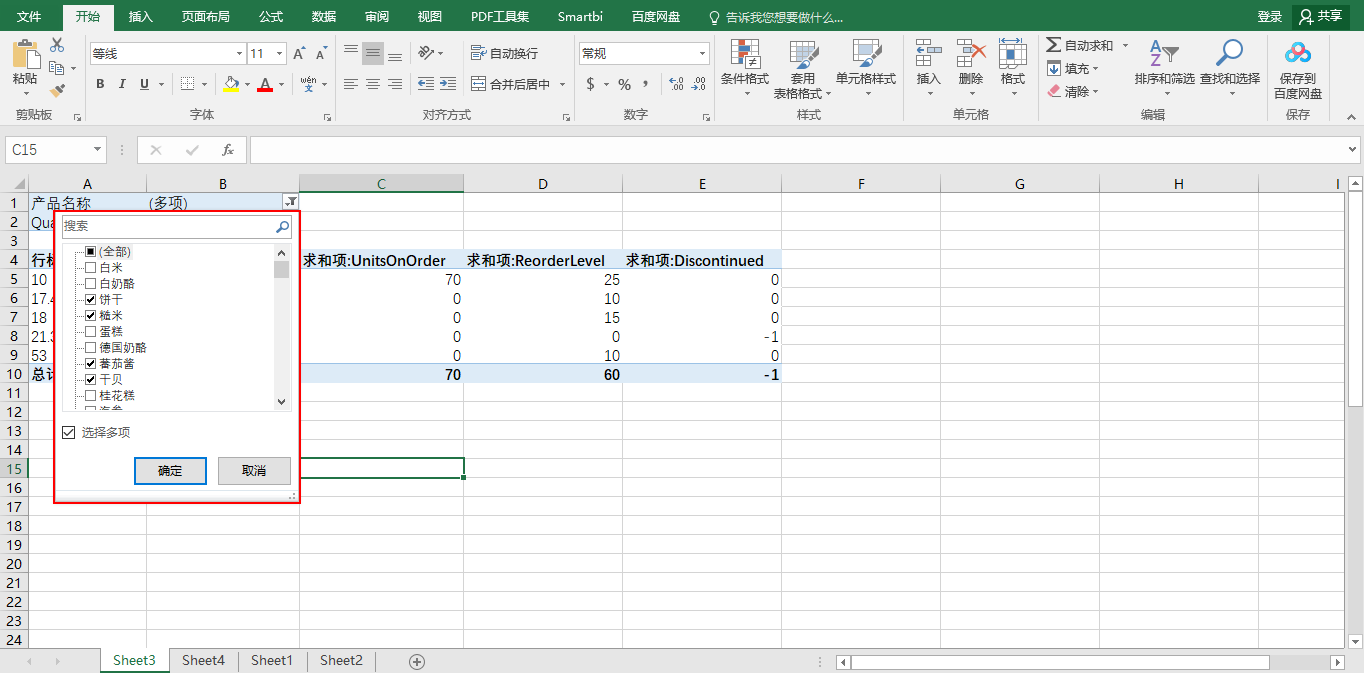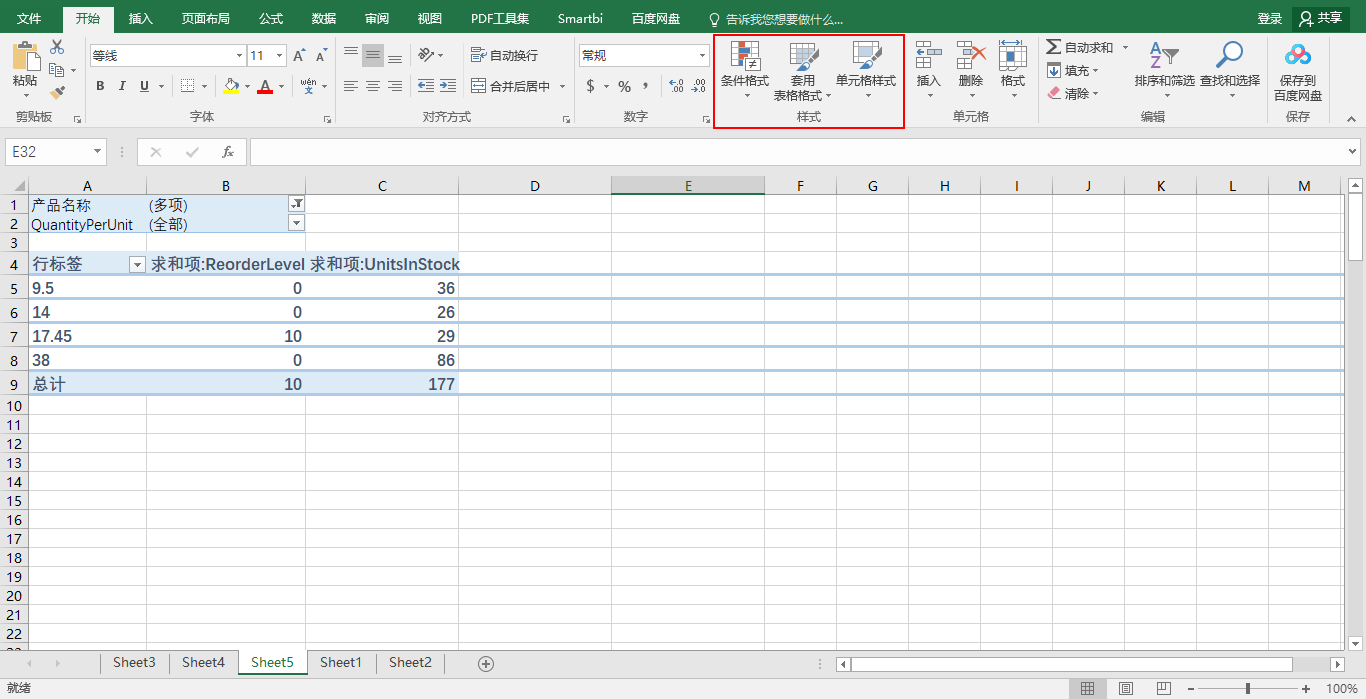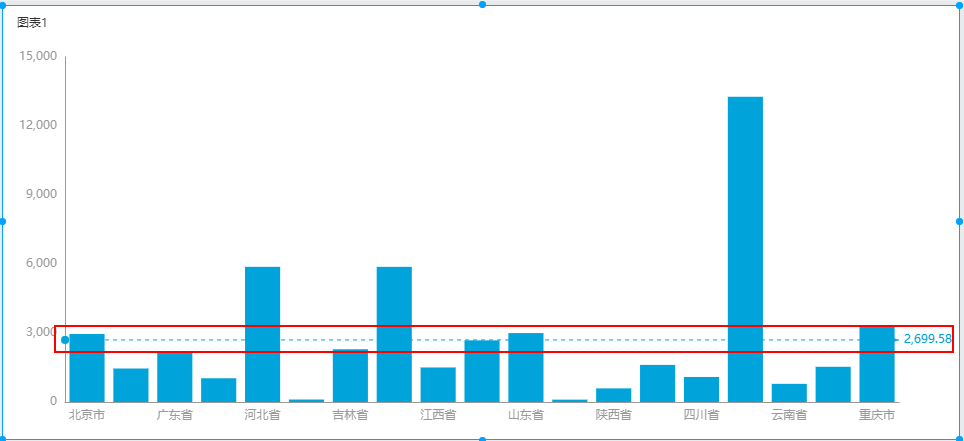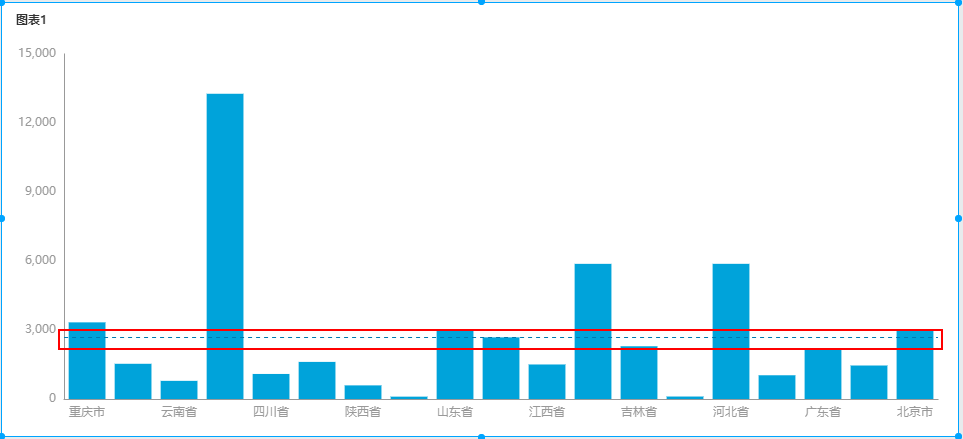...
产品提供针对自助仪表盘和组件的工具栏。
参考文档
工具栏各操作按钮详情请参见:浏览工具栏 章节内容。 。
注意事项
目前组件级别仅支持清单表、交叉表、图形、URL、Tab页设置浏览工具栏。
...
- 布局设置:用于批量设置资源组件的样式。
- 均等分布:用于在当前布局面板中,设置组件之间以相同宽度和高度显示。
- 重命名:用于修改图层中各对象节点的显示名称。
- 选择布局容器:用于将多个组件组合在一起,便于用户批量对这些组件进行布局设置和位置移动。效果动图如下:
...
参考文档
详情请参见:更多。
锚 分析展现8 分析展现8
| 分析展现8 | |
| 分析展现8 |
+【自助仪表盘】图形组件新增图形主题项,实现风格多样性
...
背景介绍
自助仪表盘在设计中通常采用风格统一的样式设计,但是也存在为了突显某个图表数据,会将该图表以有别于其它组件风格的样式进行展现,旧版本中,我们支持统一定制自助仪表盘级别的图形主题,但是无法实现针对某个组件进行图形主题的设置,无法满足自助仪表盘中的特例风格需求;因此,V10版本完善了图形主题应用,针对组件级别实现了图形主题的设置。
为了满足用户需求,V10版本自助仪表盘支持设置组件的图形主题,用户可以在仪表盘中配置不同图形组件的图形主题,使自助仪表盘的设计风格更加的灵活、多样。这样多级别的图形主题设置,提高了自助仪表盘设计工作效率的同时,也增强了设计风格的灵活性和多样性。
功能简介
在图形组件设置的高级中,新增“图形主题”设置项,可设置组件的图形主题,且组件的图形主题优先级高于全局设置的图形主题。
自助仪表盘中,有如下两类图形主题:
- 自助仪表盘级别的图形主题:在“主题“面板的”图形“组下有”主题“设置项。
- 组件级别的图形主题:在组件的”组件设置“窗口的”高级“组下有”图形主题“设置项。
下图展现了在统一仪表盘图形主题风格前提下,修改基本某个组件的特例图形主题风格效果:
组件的图形主题优先级高于自助仪表盘级别的图形主题。
锚 分析展现9 分析展现9
| 分析展现9 | |
| 分析展现9 |
+【自助仪表盘】新增WEB电子表格组件,实现Web端制定复杂报表
...
下面,演示了WEB电子表格组件在自助仪表盘中展现的基础功能效果。
参考文档
WEB电子表格使用详情请参见:WEB电子表格。
锚 分析展现10 分析展现10
| 分析展现10 | |
| 分析展现10 |
^【透视分析】多选参数值支持逗号功能 (是否需要写出来?)
...
锚 分析展现11 分析展现11
| 分析展现11 | |
| 分析展现11 |
+【透视分析】支持度量组功能,实现度量组行列互换
...
背景介绍
在旧版本的透视分析中,度量应用规则这样的:度量区至少要有一个度量字段;度量字段放到列区或行区时,是以度量值为列头或行头,而非度量字段名称;度量在度量区时,默认以度量字段名称做为列头名称显示在表格中。因此,如下两个交叉表类型,第一类很容易实现,第二类目前较难实现。
第一类交叉表:
第二类交叉表:
透视分析在应用领域是比较广的,为了完善透视分析的应用场景,灵活的实现第二类交叉表,因此,V10增加了度量组功能,可以通过拖拽度量组字段快速实现第二类交叉表效果。
功能简介
V10版本新增了透视分析的度量组功能,丰富了表样的实现:
...
锚 分析展现12 分析展现12
| 分析展现12 | |
| 分析展现12 |
+【即席查询】支持数据去重功能
...
背景介绍
在实际的业务应用中,产品的两类报表:即席查询和透视分析,前者多用于明细查询,后者常用于聚合计算。因此,在用即席查询进行明细查询时,会出现这样的情况而导致数据重复:
例如某个库表中有10个字段,且这10个字段联合查询出来的明细数据行是唯一的,当业务员只需要查询其中5个字段数据时,很有可能会出现重复数据。类似如下:
(按照下面的故事把背景介绍修改一下)
业务人员在使用即席查询时,选择了部分字段时,发现重复的数据(即完全相同的数据),这些重复的数据对于业务来说没有意义,因此希望可以去除这些重复的数据,显示当前选择的字段的清单列表,而不是所有字段数据的清单列表,客户主要是使用即席查询做明细查询,不使用聚合的方式,如果需要聚合他们一般都会用透视分析。当这样的情况导致重复数据出现时,我们就需要一个去重功能去掉重复数据,来保证每条数据行的唯一性。
功能简介
针对即席查询增加数据去重功能,即当用户选择了部分字段时,表格中的重复数据去除掉。
...
+【Excel融合分析】支持产品提供的Excel图形模板,实现灵活配置图形
...
背景介绍
新版本在Excel融合分析中支持Smartbi提供的Excel图形模板,用户使用预设的模板,不但能减少配置图形所花费的时间,还能统一图形的展示风格。
...
锚 分析展现20 分析展现20
| 分析展现20 | |
| 分析展现20 |
+【流程】流程资源支持影响性/血统分析及操作日志
...
背景介绍
从产品统一角度考虑,新版本流程资源支持影响性分析、血统分析,使用户了解流程资源影响了哪些资源、对应数据的来源等信息;操作日志报表支持统计流程资源,方便用户进行系统运维和问题排查。
...
^【自助仪表盘】调整颜色重置按钮位置(是否可以删除?)
...
背景介绍
自助仪表盘的图形可以在标记区定义图形的颜色、标签等图形属性,但是在定义图形颜色的“颜色设置”窗口中,原来颜色重置按钮的位置容易让用户对其功能产生误解。因此在新版本调整颜色重置按钮的位置。
...
^【自助仪表盘】支持TAB页组件设置页签风格及排序(合并到TAB页签风格)
...
背景介绍
新版本中我们增强了自助仪表盘的TAB页组件,丰富了页签菜单的设置项,使用户操作页签更加灵活。
...
(1)在新版本的电子表格插件端中,我们优化了Excel融合分析报表的“刷新数据“性能,取数速度较之旧版平均提高了30%,如下图展示新旧版本的刷新数据耗时对比。
备注:若需更高的刷新数据性能,建议考虑使用Excel 2019/ WPS 2019。
...
锚 分析展现34 分析展现34
| 分析展现34 | |
| 分析展现34 |
^【Excel融合分析】Web端显示功能优化
...
背景介绍
电子表格的Web端显示优化,可以解决如下问题:
- 当电子表格有多个sheet,且每个sheet数据量很大的情况下,前端刷新报表或者导出报表可能会引发出取数很慢等性能问题;
- 当电子表格有多个sheet,且大部分是明细数据sheet,用户只想在Web端显示汇总数据sheet。
...
通过进行Web端显示优化设置,显示所有sheet和指定sheet的效果如下:
显示所有sheet | 设置方法 |
|
| |
效果 |
|
显示指定sheet | 设置方法 |
|
效果 |
注意事项
- Web端显示优化”设置效果对导出HTML、PNG、PDF、Word有效(其它格式在导出时需要自行指定导出的sheet页)。
- 导出Excel默认导出所有sheet页,可以在客户端导出时设置导出的sheet页:
...
^【Excel融合分析】Web端导出Excel功能优化(与上一个进行合并)
功能简介
在Web端导出Excel时,支持选择是否导出公式:
注意事项
若非导出全部sheet页,则“导出公式”默认为否。
锚 分析展现36 分析展现36
| 分析展现36 | |
| 分析展现36 |
^【电子表格】回写填报权限配置操作优化
...
背景介绍
新版本我们优化了回写填报的权限配置操作,解决了设置权限控制规则较为繁琐的问题,增强了用户操作的体验感和便利性。
功能简介
权限控制面板新增如下按钮:
左侧:新建规则、复制当前规则、删除当前规则按钮可对当前的权限规则进行操作。
...
锚 分析展现37 分析展现37
| 分析展现37 | |
| 分析展现37 |
<【自助仪表盘】修改柱图、线图标线的默认样式
...
背景介绍
旧版本中,柱图和线图的标线样式含有标志起点的锚点、结束点的箭头,由于标线只是一条标志线,并没有指向性,因此V10版本中将锚点和箭头删除;与此同时为了界面的整洁,界面上不再显示标线数值,只在鼠标停留在标线上时显示数值即可。
功能简介
V10版本中,自助仪表盘的柱图和线图在组件设置中,打开标线,其默认样式为一条线,不带标记图形和数值。
下图显示了V10之前版本与V10版本的标线效果对比:
| V10之前版本 | |
|---|---|
| V10版本 |
锚 分析展现38 分析展现38
| 分析展现38 | |
| 分析展现38 |
<【流程】审核的上下节点为同一个处理人时审批界面自动跳转(是否可以删除?)
...
背景介绍
之前的版本,在流程审批中如果审核的下一个处理人还是当前的处理人时,需要该审核人员重新进入到审批界面才会显示下一个处理信息。为了简化审批操作,我们重新处理了审批逻辑,实现了如果下一个处理人是当前处理人则不需要切换,自动跳转下一个到审批界面。
...